Fiziksel medya daha az kullanışlı hale geldikçe, birçok kullanıcı dijital formatlara geçiyor. DVD koleksiyonlarını kolayca korumayı, erişmeyi ve paylaşmayı hedefliyorlar. DVD'yi MP4'e dönüştürmek, içeriğinizin dijital olarak yedeklenmesini ve sürdürülmesini sağlar. MP4 formatı son derece uyumludur ve kaliteden ödün vermeden iyi sıkıştırılır. Ayrıca, platformlar arasında video için evrensel standarttır. Bu gönderi, dönüştürme için en iyi dört yöntemi size anlatacaktır Mac'te DVD'leri MP4'e dönüştürme. Bu şekilde, yıpranmayacak ve güvenli bir şekilde arşivlenebilecek bir dijital yedeğiniz olabilir. Ayrıca, DVD'lerinizi herhangi bir cihazda veya platformda oynatılabilir hale getirebilirsiniz.

- DVD'yi MP4'e Dönüştürmenin En İyi Yöntemi Hangisidir
- Yöntem 1. DVD'yi Yüksek Kaliteli Dışa Aktarımla MP4'e Ücretsiz Dönüştürme
- Yöntem 2. DVD'yi Filigran Olmadan MP4'e Dönüştürme
- Yöntem 3. DVD'yi Ücretsiz Olarak MP4'e Dönüştürün
- Yöntem 4. DVD'yi Hızlı Hızla MP4'e Dönüştürün
DVD'yi MP4'e Dönüştürmenin En İyi Yöntemi Hangisidir
| Özellikler | Blu-ray Master Ücretsiz DVD Dönüştürücü | Leawo DVD Kopyalayıcı | El freni | WinX DVD Dönüştürücü |
| Sistem | macOS 10.12 veya üzeri | macOS 10.13 veya üzeri | macOS 10.13 veya üzeri | macOS 10.6 veya üzeri |
| Fiyat | Özgür | Ücretsiz ve Ücretli | Özgür | Ücretsiz ve Ücretli |
| Korunan DVD Desteği | ||||
| Desteklenen Formatlar | MP4 ve 500'den fazla diğer format | 350'den fazla format | MP4 ve MKV | 180'den fazla format |
| Ripping Hızı | 20× | 6x | Standart hız | 47x |
| Özellikleri Düzenleme | ||||
| İçin en iyisi | Yüksek kaliteli MP4 dışa aktarımları | Filigran yok DVD-MP4 dönüşümü | DVD'yi MP4'e ücretsiz dönüştürme | Hızlı hızda DVD-MP4 dönüşümü |
Yöntem 1. DVD'yi Yüksek Kaliteli Dışa Aktarımla Ücretsiz MP4'e Dönüştürün
Blu-ray Master Ücretsiz DVD Dönüştürücü DVD'leri MP4 dosyalarına kopyalamak için etkili bir yazılımdır. macOS 10.12 ve sonraki sürümlerle oldukça uyumludur. Ticari ve ev yapımı diskler dahil olmak üzere Bölge 1 ila 6 arasındaki DVD'leri destekler. Farklı ön ayar kalitesine sahip çeşitli MP4 profilleri sunarak oynatma tercihlerinize mükemmel uyumu bulmayı kolaylaştırır. Yazılım, dönüştürmeden önce videoyu görmenizi sağlayan yerleşik bir Önizleme penceresi içerir. Ayrıca, kopyalamak için belirli DVD başlıklarını manuel olarak kontrol edebilir ve seçebilirsiniz.
Aşama 1.Mac için Blu-ray Master Free DVD Ripper'ı ücretsiz indirin. DVD-ripping yazılımını Mac'inize yükleyin ve kurulum sürecini tamamlayın. Tamamlandığında, diski harici DVD sürücüsüne yerleştirin ve yazılımı açın.
Ücretsiz indirin
Pencereler için
Güvenli indirme
Ücretsiz indirin
macOS için
Güvenli indirme
Adım 2.Tıklamak Diski Yükle DVD'yi yazılıma eklemek için. Alternatif olarak, diğer kaynak yükleme modlarına erişmek için Disk Yükle açılır menüsünü kullanın. VIDEO_TS klasörünü içe aktarmak için DVD Klasörünü Yükle'yi ve IFO dosyalarını eklemek için IFO Dosyalarını Yükle'yi seçin. Ardından, açılır pencerede bir DVD yükleme modu seçin:
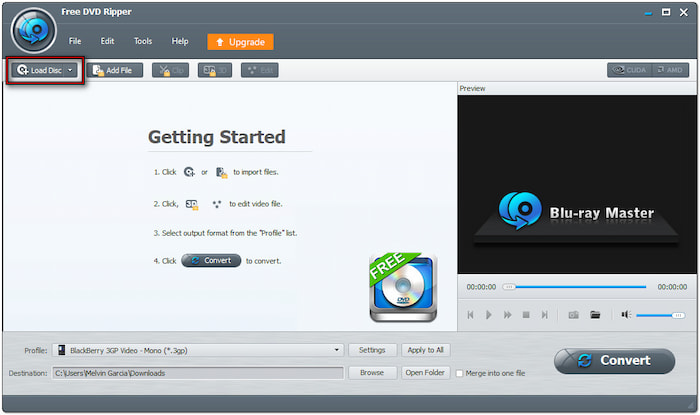
- DVD Navigasyon Modu: DVD yapısını otomatik olarak algılamak ve yüklemek için bu modu seçin. Şifreleme ve bölge kilitleri olan ticari DVD'ler için en iyi şekilde kullanılır.
- DVD Ayrıştırıcı Modu: DVD dosyalarını manuel olarak ayrıştırmak ve yüklemek için bu moda geçin. Hasarlı, eksik veya bozuk DVD'lerde en iyi şekilde çalışır.
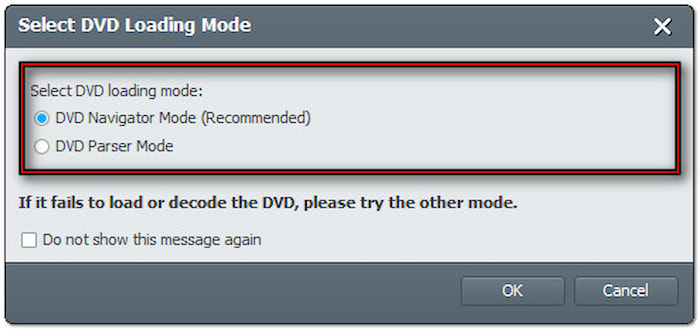
Aşama 3.DVD yüklendikten sonra, dönüştürmek istediğiniz başlıkları kontrol edin. Profil bölümüne gidin ve biçim seçimi için Genel Video kategorisini seçin. Seçin MPEG-4 Videosu (*.mp4), daha düşük dosya boyutunda mükemmel video kalitesiyle standart sıkıştırma sunar.
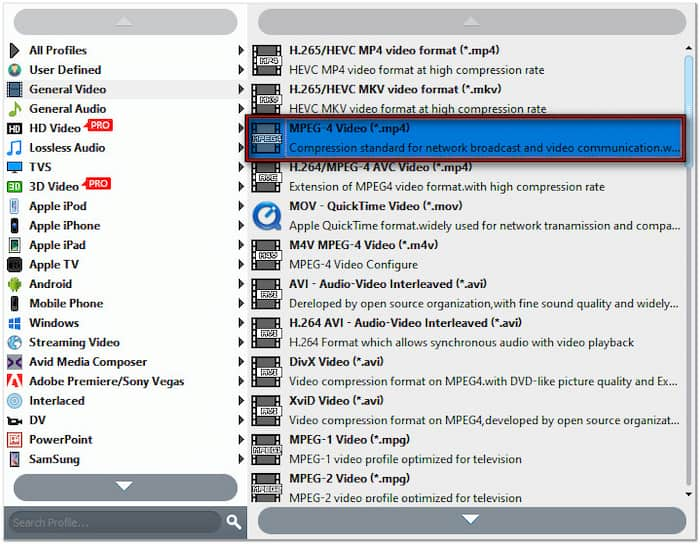
Yüksek kaliteli bir dışa aktarma sağlamak için profil ayarlarını yapılandırmalısınız. Profil alanının yanındaki Ayarlar düğmesine tıklayın ve aşağıdakileri uygulayın:
Video Kodlayıcı: MPEG4
Çözünürlük: 1280×720
Video Bit Hızı: 2500 kbps (standart HD için önerilir)
Kare Hızı: 30 kare/saniye
En Boy Oranı: 16:9
Ses Kodlayıcı: AAC
Kanal: 2 Kanal Stereo
Örnekleme Oranı: 44100 Hz
Ses Bit Hızı: 192 kbps
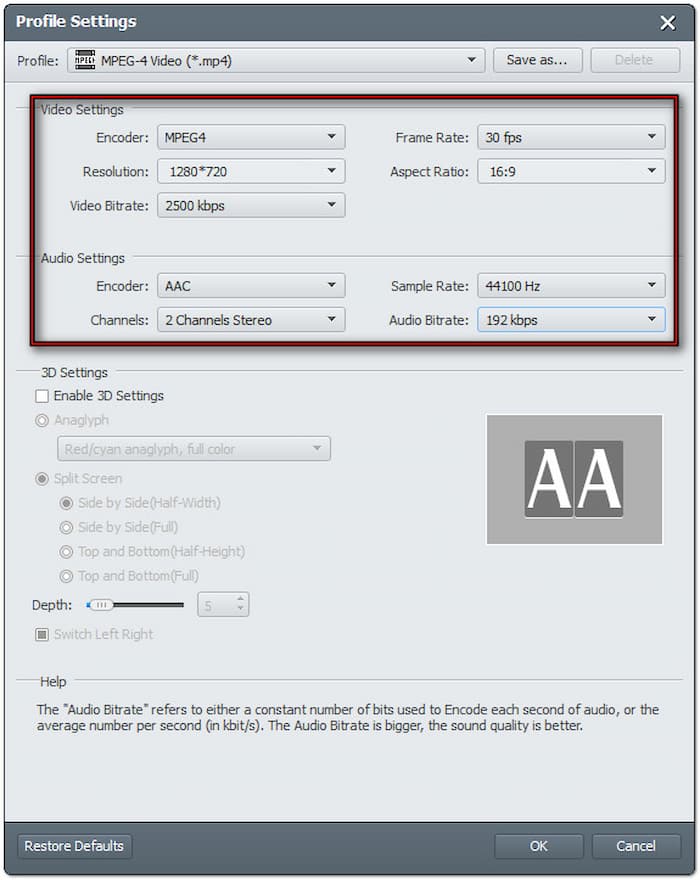
Adım 4.Hedef alanına gidin ve çıktı dizinini belirtmek için Gözat'a tıklayın. Hedef yolu ayarlandıktan sonra, Dönüştürmek Dönüştürme işlemini başlatmak için. Yazılım daha sonra DVD içeriğini çıkaracak ve MPEG-4 Video'ya (*.mp4) dönüştürecektir.
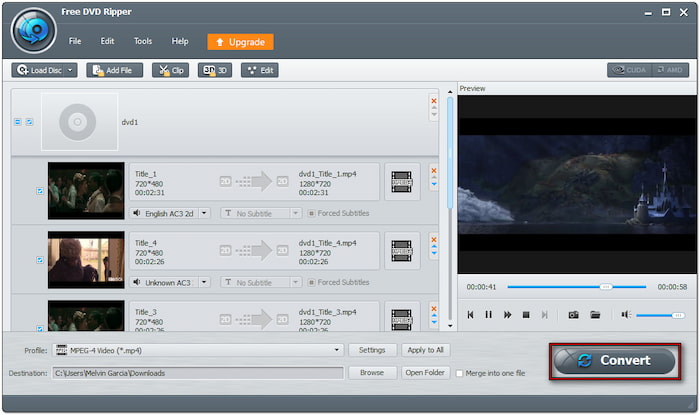
Blu-ray Master Free DVD Ripper'ı kullanarak, Mac'te DVD'leri kolayca MP4'e dönüştürebilirsiniz. Ayrıca, yüksek kaliteli MP4 dışa aktarımları elde ettiğinizden emin olmak için profil ayarlarını yapılandırmanıza olanak tanır. Bu yazılım kullanımı ücretsizdir ve DVD'lerin dijital kopyalarını oluşturmak için mükemmeldir.
Yöntem 2. DVD'yi Filigran Olmadan MP4'e Dönüştürme
Leawo DVD Kopyalayıcı başka bir uygulamadır DVD'yi MP4'e kopyala Mac'te. Birden fazla DVD yükleme modunu destekler ve hangi içeriğin kopyalanacağını seçmenize olanak tanır. Yazılım, şifreleme, çok açılı, bölge kodlu vb. dahil olmak üzere hemen hemen her tür DVD'yi kabul eder. En iyisi, filigran olmadan DVD'den MP4'e dönüştürme sunar.
Aşama 1.DVD'nizi alın, harici sürücünüze takın ve Leawo Prof Media'yı çalıştırın. Varsayılan olarak, yazılım sizi Ana Sayfa sekmesine götürecektir. Dönüştür sekmesine gidin ve tıklayın UD/Blu-ray/DVD ekle kaynağı yüklemek için.
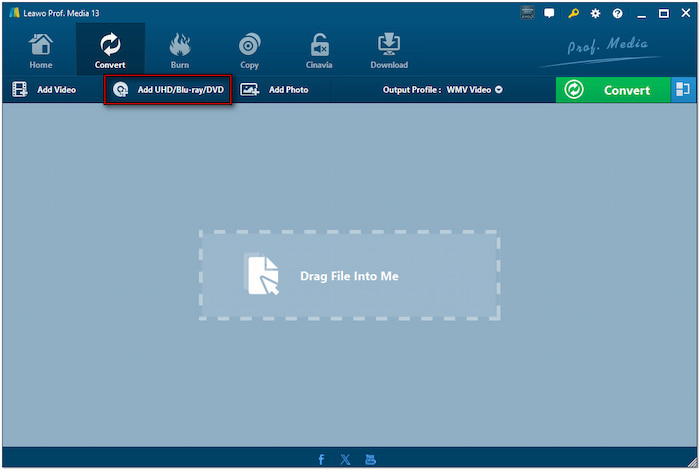
DVD'yi yüklemek için üç seçenekten birini seçin: Tam Film, Ana Film ve Özel Mod. Tüm başlıkları içe aktarmak için Tam Filmler'i, yalnızca en uzun başlığı eklemek için Ana Film'i veya kopyalama için başlıkları serbestçe seçmek için Özel Mod'u seçin.

Adım 2.Varsayılan olarak seçili profil MP4 Videosu. Gerekirse, Çıktı Profili alanına tıklayın ve farklı bir format seçmek için Değiştir'i seçin. Daha iyi kalite için HD MP4 Video seçeneğine geçebilirsiniz. İsteğe bağlı olarak, kodek, yineleme, çözünürlük vb. gibi profil ayarlarını yapılandırmak için Düzenle'ye tıklayın.

Aşama 3.Ayarları tamamladıktan sonra, Dönüştür düğmesine tıklayın. Kaydetme hedef klasörünüzü belirtmenize olanak tanıyan bir kenar çubuğu görünecektir. Dönüştürmek Kopyalama işlemini başlatmak için tekrar düğmesine basın. Bu gibi durumlarda işlemi iptal etmeniz gerekir, İptal düğmesine tıklayın.
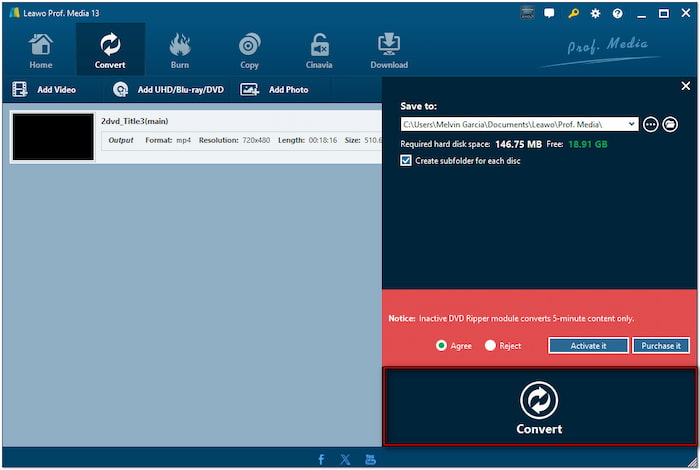
Leawo DVD Ripper ile Mac'te DVD dosyalarını MP4'e dönüştürmenin yolu budur. Dönüştürme sırasında kaliteyi garantilese de, ücretsiz sürümün sınırlamaları vardır. DVD içeriğinin yalnızca 5 dakikasını dönüştürmeyi kısıtlar ve bu da kullanışlılığını sınırlar.
Yöntem 3. DVD'yi Ücretsiz MP4'e Dönüştürün
El freni en popüler video kod dönüştürme yazılımlarından biridir ve tamamen ücretsiz olarak erişilebilir. Kalite ve çözünürlüğe dayalı ön ayarlar dahil olmak üzere gelişmiş özelleştirme seçenekleri sunar. Yazılım, temel DVD'den MP4'e dönüştürme için fazlasıyla yeterlidir. Ancak HandBrake, bir DVD-ROM'da kaydedilen tek tek dosyaları dönüştüremez.
İşte Mac'te DVD'yi MP4'e ücretsiz dönüştürme yöntemi:
Aşama 1.DVD'yi harici disk sürücüsüne yerleştirin ve Mac'inizde HandBrake'i başlatın. Tıklayın Açık kaynak disk sürücüsünden yerleştirilen DVD kaynağını seçmek için. Yazılım daha sonra DVD'yi tarayacaktır, bu da içerik süresine bağlı olarak daha uzun sürebilir.
Adım 2.Varsayılan olarak, DVD'leri kopyalamak için listedeki ana başlığı seçecektir. Ön Ayar alanına geçin ve DVD'den MP4'e kopyalama kalitesini seçin. Genel seçeneğine tıklayın ve açılır menüden Hızlı 576p25 veya Hızlı 480p30'u seçin.
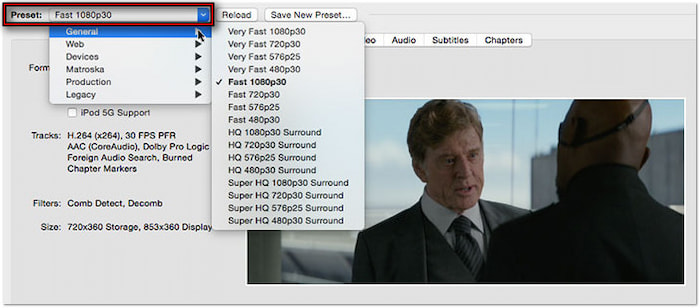
Aşama 3.Özet sekmesinde Biçim açılır menüsünü tıklayın ve seçin MP4 Dosyası çıktı olarak. Hedef klasörü belirtmek için Hedef Dosya alanının yanındaki Gözat'a tıklayın. Tüm ayarlardan sonra, DVD'yi ayarladığınız gibi MP4'e kopyalamak için Başlat'a tıklayın.

HandBrake, DVD'leri dönüştürmek için oldukça özelleştirilebilir ve tamamen ücretsiz bir çözüm sunar. Verimliliğine rağmen, çoğu ticari DVD'yi içeren kopya korumalı diskleri kopyalayamaz. Bunu etkinleştirmek için, teknik olmayan kullanıcılar için korkutucu bir işlem olan libdvdcss'yi yüklemeniz gerekir.
Yöntem 4. DVD'yi Hızlı Hızla MP4'e Dönüştürün
WinX DVD Dönüştürücü hızlı DVD-MP4 dönüştürme hızı sunan güvenilir bir yazılımdır. Bu yazılım, libdvdcss'ye ihtiyaç duymadan kopya korumalı ve bölge kodlu DVD'leri atlayabilir. Karmaşık DVD'lerden doğru ana başlığı kolayca kopyalayabilir ve çeşitli formatları destekler. Ayrıca, makul dosya boyutlarıyla yüksek kaliteli sonuçları korumak için benzersiz video işlemeyi benimser.
Mac'te DVD'yi MP4'e dönüştürmenin yolu:
Aşama 1.Diski harici DVD sürücünüze yerleştirin ve ardından WinX DVD Ripper'ı açın. DVD Disk düğmesine basın ve kaynağı eklemek için bir disk dosya sistemi türü seçin. DVD dosya sistemi türünden emin değilseniz varsayılan olarak bırakabilirsiniz.
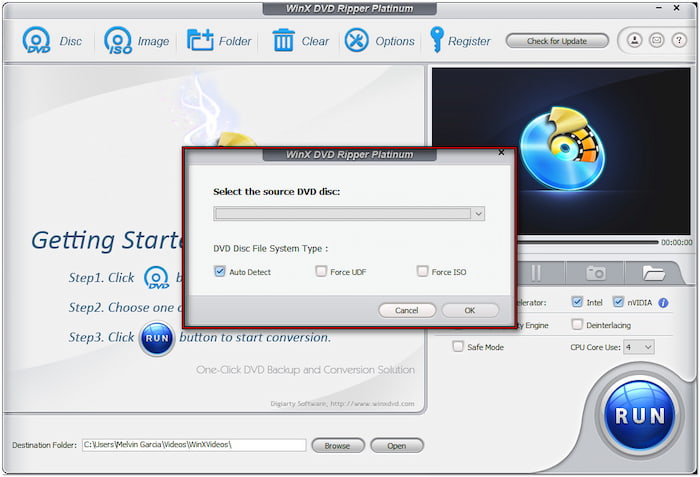
Adım 2.Çıktı Profili açılır penceresinden Genel Profiller'e tıklayın. Seçin MP4 Videosu çıktı biçiminiz olarak ayarlayın ve gerekirse profil ayarlarını yapılandırın. Ancak aceleniz varsa varsayılan MP4 Video ön ayarına sadık kalabilirsiniz.
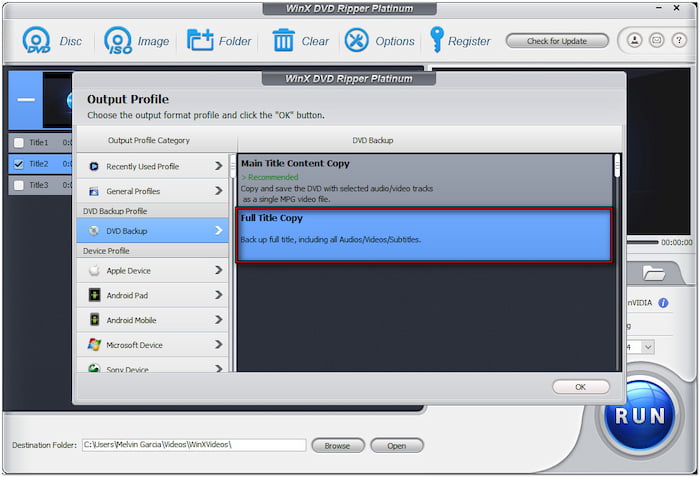
Aşama 3.Hedef yolunu ayarlamak için Hedef Klasör alanının yanındaki Gözat'a tıklayın. Hazır olduğunuzda, büyük KOŞMAK DVD'yi MP4 formatına dönüştürmek için düğmeye basın. WinX DVD Ripper, ripleme işlemini hızlandırmak için donanım hızlandırma özelliğini kullanacaktır.
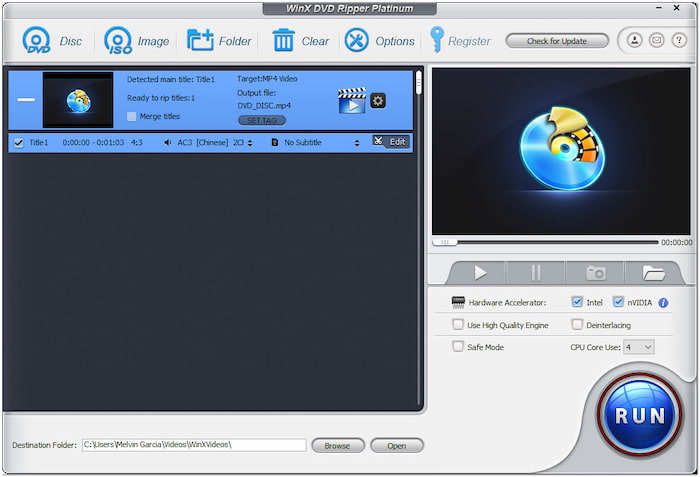
WinX DVD Ripper, DVD'leri MP4'e dönüştürmenin en hızlı yollarından birini sunar. Ancak, ücretsiz sürüm yalnızca 5 dakikalık içeriği dönüştürmekle sınırlıdır. Ayrıca, bu Mac DVD kopyalayıcı Tam sürüme yükseltmediğiniz sürece orijinal kalitesini koruyamaz.
Kapanıyor
Ustalaşmak Mac'te DVD'yi MP4'e nasıl dönüştürebilirim sadece modern oynatma kolaylığı ile ilgili değildir. Ayrıca, DVD'leri tüm cihazlarda saklamak, paylaşmak ve keyfini çıkarmak için pratik bir çözümdür. DVD'lerinizi MP4'e kopyalamak, koleksiyonunuzun güvenli ve erişilebilir kalmasını sağlar. Bu yazıda, macOS'ta bunu başarmak için dört en iyi yöntemi inceledik. Sunulan araçlar arasında Blu-ray Master Free DVD Ripper, yüksek kaliteli dışa aktarma, ücretsiz olması ve çoklu çıktı profilleriyle öne çıkıyor.
Blu-ray Master'dan daha fazlası

